În program, mai întâi trebuie să configurați tarife pentru angajați. Diferiți comercianți pot avea setări diferite. Mai întâi în partea de sus a directorului "angajati" selectați persoana potrivită.
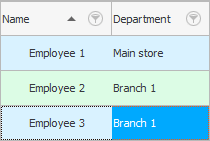
Apoi, în partea de jos a filei "Tarife" poate stabili o ofertă pentru fiecare vânzare.
De exemplu, dacă un angajat primește 10% din toate vânzările, atunci rândul adăugat va arăta astfel.
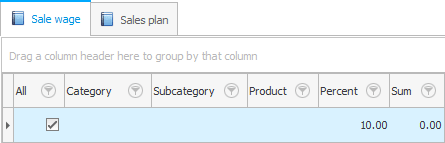
Am bifat "Toate bunurile" și apoi a introdus valoarea "la sută" , pe care vânzătorul le va primi pentru vânzarea oricărui tip de produs.
Dacă angajații primesc un salariu fix, aceștia au o linie în submodul "Tarife" de asemenea, trebuie adăugat. Dar tarifele în sine vor fi zero.
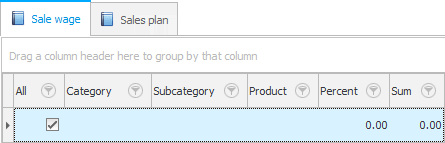
Chiar și un sistem complex de tarife pe mai multe niveluri este acceptat, atunci când vânzătorul va fi plătit diferit pentru diferite tipuri de produse.
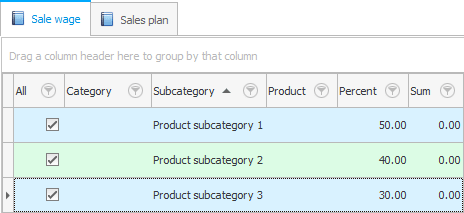
Puteți seta tarife diferite pentru diferite "grupuri" bunuri, "subgrupuri" și chiar pentru un separat "nomenclatură" .
La efectuarea unei vânzări, programul va parcurge secvenţial toate ofertele configurate pentru a o găsi pe cea mai potrivită.
![]() Dacă utilizați un stat de plată complex, care depinde de tipul de articol pe care îl vindeți, atunci puteți copia tarifele de la o persoană la alta.
Dacă utilizați un stat de plată complex, care depinde de tipul de articol pe care îl vindeți, atunci puteți copia tarifele de la o persoană la alta.
Furnizorii pot fi licitați ca "la sută" , și sub formă de fix "sume"pentru fiecare vânzare.
Setările specificate pentru statul de plată al angajatului sunt aplicate automat. Acestea se aplică numai vânzărilor noi pe care le veți face după ce au fost făcute modificări. Acest algoritm este implementat în așa fel încât din noua lună să se poată stabili noi tarife pentru un anumit angajat, dar acestea nu au afectat în niciun fel lunile precedente.
Puteți vedea salariul acumulat la bucată pentru orice perioadă de timp în raport "Salariu" .
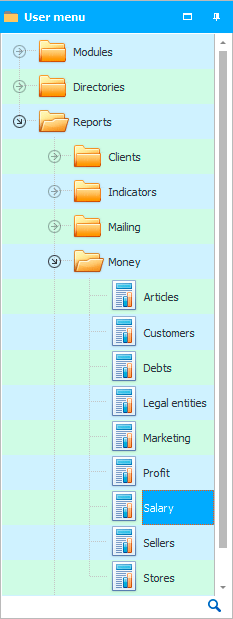
Parametrii sunt „ Data de început” și „ Data de încheiere”. Cu ajutorul lor, puteți vizualiza informații pentru o anumită zi, lună și chiar pentru un an întreg.
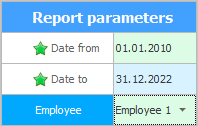
Există, de asemenea, un parametru opțional „ Angajat ”. Dacă nu îl completați, atunci informațiile din raport vor fi eliberate pentru toți angajații organizației.
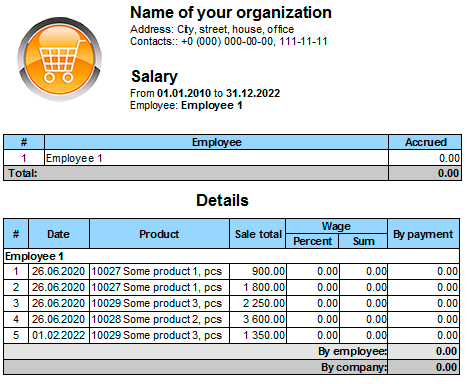
Dacă aflați că un angajat a fost licitat incorect, dar angajatul a reușit deja să facă vânzări unde au fost aplicate aceste tarife, atunci oferta greșită poate fi corectată. Pentru a face acest lucru, accesați modulul "Vânzări" și, folosind căutarea , selectați de sus înregistrarea dorită despre implementare.
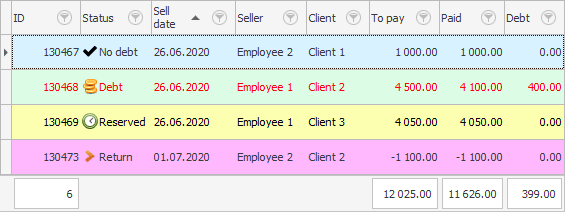
În partea de jos, faceți dublu clic pe linia cu produsul care face parte din vânzarea selectată.

Și acum puteți modifica oferta pentru această vânzare specială.
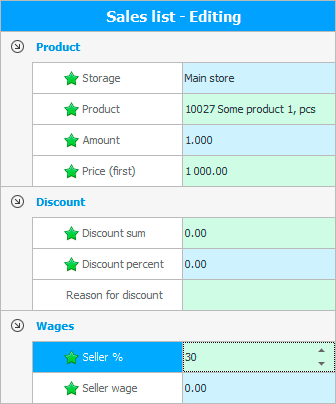
După salvare, modificările vor fi aplicate imediat. Puteți verifica cu ușurință acest lucru dacă regenerați raportul "Salariu" .
![]() Vedeți cum să marcați toate cheltuielile, inclusiv plata salariilor .
Vedeți cum să marcați toate cheltuielile, inclusiv plata salariilor .
![]() Un angajat poate primi un plan de vânzări și poate monitoriza execuția acestuia.
Un angajat poate primi un plan de vânzări și poate monitoriza execuția acestuia.
![]() Dacă angajații tăi nu au un plan de vânzări, le poți evalua performanța comparându-i între ei .
Dacă angajații tăi nu au un plan de vânzări, le poți evalua performanța comparându-i între ei .
![]() Puteți chiar să comparați fiecare angajat cu cel mai bun angajat din organizație .
Puteți chiar să comparați fiecare angajat cu cel mai bun angajat din organizație .
Vezi mai jos pentru alte subiecte utile:
![]()
Sistemul universal de contabilitate
2010 - 2024